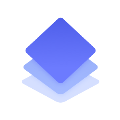
Archireport für die Übertragung der Pläne
Win64, DeutschAllgemeine Anweisungen zur Verwendung
- Sie müssen über ein Archireport-Konto verfügen oder ein kostenloses Testkonto erstellen, um das Plugin verwenden zu können.
- Ein Projekt muss auf Ihrem Archireport-Space https://web.archireport.com oder in der iOS Archireport-Anwendung vor der Verwendung des Plugins erstellt werden, damit der Benutzer ein Zielprojekt auswählen kann.
- Wählen Sie ein Autodesk® AutoCAD®-Projekt aus.
- Erstellen Sie Blätter (in PDF zu exportierende Ansichten), sofern dies noch nicht erfolgt ist.
- Wählen Sie in der Symbolleiste das Menü „Zusatzmodule“.
- Klicken Sie auf die Schaltfläche „Nach Archireport exportieren“.
- Klicken Sie auf „Login“ und geben Sie Ihre Archireport-Nutzerdaten ein.
- Wenn das Berechtigungsfenster angezeigt wird, klicken Sie auf „Diese Anwendung zulassen“.
- Wählen Sie ein Archireport-Zielprojekt, in das die Pläne übertragen werden sollen.
- Wählen Sie die Blätter des Projekts, die Sie exportieren möchten.
- Klicken Sie auf „An Archireport übertragen“.
- Sobald die Übertragung abgeschlossen ist, finden Sie die Pläne im Verzeichnis „Pläne“ des betreffenden Archireport-Projekts.
Befehle
| Symbol in der Multifunktionsleiste/im Werkzeugkasten | Befehl | Beschreibung des Befehls |
|---|---|---|

|
ARCHIREPORT |
The command display the ArchiReport window to transfer plans from your BIM projects |
Installation/Deinstallation
Das Installationsprogramm, das ausgeführt wurde, als Sie diese App / dieses Plug-In aus dem Autodesk App Store heruntergeladen haben, beginnt mit der Installation der App / des Plug-Ins. ODER doppelklicken Sie einfach auf das heruntergeladene Installationsprogramm, um die App / das Plugin zu installieren.
Möglicherweise müssen Sie das Autodesk-Produkt neu starten, um die App / das Plug-In zu aktivieren.
Um dieses Plug-In zu deinstallieren, beenden Sie das Autodesk-Produkt, wenn Sie es gerade ausführen, führen Sie einfach das Installationsprogramm erneut aus und klicken Sie auf die Schaltfläche "Deinstallieren". ODER klicken Sie auf Systemsteuerung> Programme> Programme und Funktionen (Windows 7/8.1/10) und deinstallieren Sie wie jede andere Anwendung von Ihrem System.
Weitere Informationen
Bekannte Probleme
Kontakt
Informationen zum Autor/zur Firma
Support-Informationen
Wenn Sie Fragen zur Verwendung des Plug-in Archireport Transfert haben,
- schicken Sie uns eine E-Mail an contact@archireport.com oder
- nutzen Sie das Kontaktformular auf unserer Website https://archireport.com/contact/.
Versionsverlauf
| Versionsnummer | Versionsbeschreibung |
|---|---|
|
1.0.1 |
Plug-in für die Übertragung von PDF-Plänen an Archireport. |
|
1.0.0 |
Plug-in für die Übertragung von PDF-Plänen an Archireport. |
|
1.0.0.0 |
Plug-in für die Übertragung von PDF-Plänen an Archireport. |




